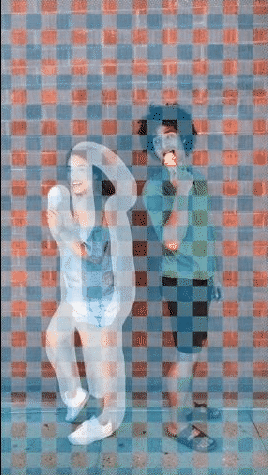Snapchat vous permet d’ajouter des liens, des filtres vocaux et des backdrops à vos Snaps

Retour sur la première édition de la saison 2 du Digital Thursday
16 juin 2017
l’extensions « .Africa » desormais disponible
12 juillet 2017Snapchat prend de l’avance sur Instagram en fournissant de nouveaux outils créatifs : Paperclip pour les liens, backdrops pour l’arrière plan et un filtre de voix.
Paperclip : Attacher un lien à un Snap
Dans le cadre de leur dernière mise à jour, Snapchat permet à tous les utilisateurs d’ajouter des liens vers leurs Snaps à partir de cette semaine. Ceci viens briser la règle de « pas de liens » que Snapchat avait instauré depuis de longue date.
Comment est ce que cela fonctionne?
Lors de l’édition de votre Snap,vous cliquez sur l’option Nouveau Paper Clip, ajoutée à la liste des outils verticaux de droite.

Une fois que vous cliquez, vous pourrez entrer une URL vers laquelle vous souhaitez lier le Snap. Le lien va charger dans l’aperçu, puis appuyez sur ‘Attacher au Snap’. Les destinataires du Snap verront une option de lien au bas de l’écran, les invitant à glisser vers le haut qui va les diriger vers ce lien.
Vous pourrez donc envoyer des Snap contenant des liens de façon individuelle ou à tous ceux qui suivent votre storie.
Le plus grand avantage est très certainement au niveau marketing. Il sera facile de faire la promotion d’un contenu présent dans un site web externe comme des photos, videos, articles de blog, etc. Je vois bien les artistes camerounais utilisé cette fonctionnalité pour faire la promotion de leur clip vidéo.
Snapchat deviendra vraiment un outils marketing ce qui attirera beaucoup de marketeurs.
Bien sûr, donner aux gens la possibilité d’ajouter des liens ouvre également le réseau aux spammeurs, dont Snapchat a des contre-mesures. En principe, Tous les liens partagés doivent respecter leurs conditions de service, leurs directives communautaires et leur politique de confidentialité.
Snap utilisera ses propres outils de confiance et de sécurité automatisés ainsi que des informations du service de navigation sécurisée de Google afin de prévenir les utilisateurs d’éventuels fiching, de logiciels malveillants ou d’autres sites dangereux.
Snapchat affichera également un aperçu du lien dans une fenêtre contextuelle à côté de la flèche «Glisser vers le haut» pour aider les utilisateurs à éviter de cliquer sur des liens douteux.
Les backdrops
Les backdrops Vous permettent de découper un objet de votre Snap et de mettre un motif coloré ou artistique derrière lui pour le mettre en avant. C’est assez facile à utiliser, et ça a l’air génial. Sélectionnez d’abord les ciseaux dans la trousse verticale. Entourez l’objet, sélectionnez l’une des conceptions de Backdrop qui changent tous les jours.
Les Voice Filters
Les filtres vocaux vous permettent de changer votre voix dans un Snap. Auparavant la seule possibilité de le faire était de passer par des filtres.
Comme indiqué sur l’image, appuyez sur l’option haut-parleur en bas à droite et vous obtiendrez une liste des options vocales à choisir.